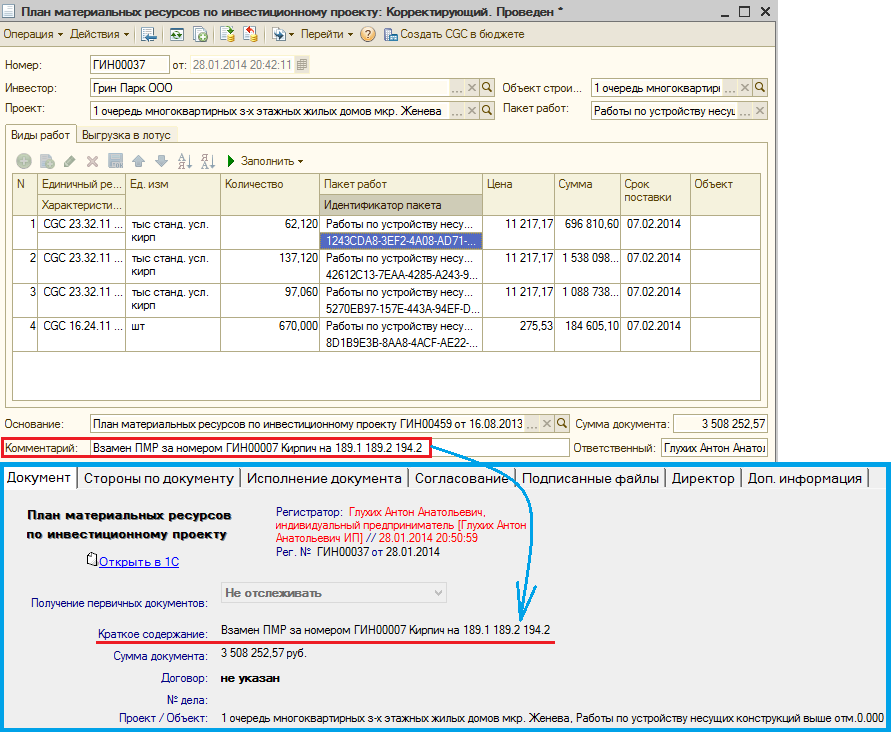Утративший силу
Выбор объекта строительства невозможно осуществить, пока не указан Проект, при попытке выбора появляется соответствующее уведомление (рисунок 20).
Если проект уже выбран, то при выборе пакета работ открывается форма обработки «Выбор проекта» со списком пакетов работ в разрезе «Проекта», указанного в шапке документа (рисунок 22).
Для выбора объекта строительства необходимо нажать на кнопку  . Открывается справочник «Объекты строительства» (рисунок 23).
. Открывается справочник «Объекты строительства» (рисунок 23).
В нужной папке пользователь выбирает необходимый объект строительства. По двойному клику мыши на наименовании объекта строительства элемент добавляется на форму документа.
Если заполнен объект, автоматически заполняется поле «Проект» (заполняется по реквизиту «Проект» из карточки «Объекта строительства», рисунок 24).
Если заполнен «Проект», то при выборе «Объекта строительства» накладывается отбор на выбор объекта, то есть доступны объекты с проектом, указанным в шапке документа (рисунок 25).
- Единичный ресурс
- Характеристика ресурса (CGC) (ссылка на Справочник «Характеристики ресурсов (CGC)», заполняется вручную)
- Ед. изм. (ссылка на справочник «Классификатор единиц измерения»)
- Количество
- Пакет работ – при выборе пакета работ накладывается отбор на пакет работ, указанный в шапке документа
- Идентификатор пакета
- Цена единичного ресурса
- Сумма (заполняется по формуле Количество*Цена единичного ресурса)
- Срок поставки (заполняется вручную), обязателен для заполнения
- Объект строительства (ссылка на справочник «Объекты строительства»)
По кнопке «Заполнить» → «Заполнить по проекту» табличная часть документа заполняется списком ресурсов, количеством и ценой (из бюджета проекта) по строительной спецификации инвестиционного проекта в разрезе пакетов (видов работ, если поле «Пакет работ» заполнено) c сайта «Инвестиционные проекты» (описание работы с сайтом «Инвестиционные проекты» представлено в инструкции СТО МИ пользователя «Сайт Инвестиционные проекты»).
Колонка «Ед. изм.» заполняется единицей измерения единичного ресурса из каталога CGC. Цена единичного ресурса автоматически с сайта заполняется рекомендованной ценой из каталога CGC (рисунок 26).

|
|
| 918 × 411 пикс. Открыть в новом окне | Документ "План материальных ресурсов по инвестиционному проекту" |
При заполнении по проекту в разрезе «Пакета работ» табличная часть заполняется единичными ресурсами с учетом, вложенных в него «Пакетов работ» нижнего уровня.
При изменении «Проекта», «Пакета работ» или «Объекта строительства» в шапке документа появляется сообщение (рисунок 27).
По кнопкам на панели управления пользователь имеет возможность изменять/удалять/добавлять элементы в табличную часть документа (рисунок 28).
В колонке «Единичный ресурс» отображается ссылка на единичный ресурс в каталоге. После нажатия на ссылку или на кнопку  открывается элемент каталога единичных ресурсов в браузере (рисунок 29).
открывается элемент каталога единичных ресурсов в браузере (рисунок 29).
Если документ «План материальных ресурсов» проведен, то пользователь не имеет возможности изменять документ. Если план был создан ошибочно, то на его основании создается корректирующий план (вид операции «Корректирующий»).
Если необходимо скорректировать «Корректирующий план», то новый «Корректирующий план» может быть создан только на основании «Первичного плана».
Документ «План материальных ресурсов по инвестиционному проекту» с видом операции «Корректирующий» создается по позициям, которых нет в первичном плане, либо по позициям, которые необходимо добавить/убрать из первичного плана материальных ресурсов.

|
|
| 920 × 411 пикс. Открыть в новом окне | Документ "План материальных ресурсов по инвестиционному проекту: Корректирующий" |
- Номер
- Дата
- Инвестор (ссылка на справочник «Организации»)
- Проект (ссылка на проект с сайта «Инвестиционные проекты»)
- Объект строительства (ссылка на справочник «Объекты строительства»)
- Пакет работ (проекта с сайте «Инвестиционные проекты»)
- Основание (ссылка на первичный план, документ-основание «План материальных ресурсов по инвестиционному проекту»)
- Комментарий
Документ «План материальных ресурсов по инвестиционному проекту: Корректирующий», созданный на основании первичного плана представлен на рисунке 32.
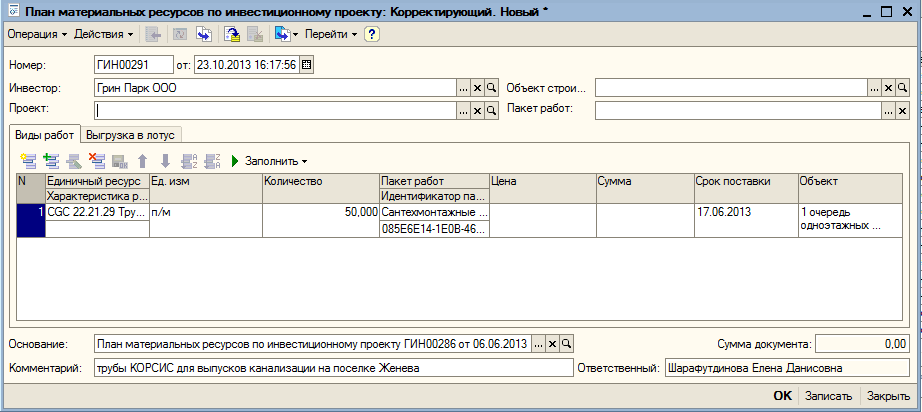
|
|
| 922 × 412 пикс. Открыть в новом окне | Документ «План материальных ресурсов по инвестиционному проекту: Корректирующий», созданный на основании первичного плана |
В поле "Комментарий" нужно указать причину создания корректирующего плана. Этот комментарий будет отображен в карточке Лотус, в поле "Краткое содержание" (рисунок 34).